Heim >Computer-Tutorials >Browser >So fügen Sie Webseiten zum 360-Browser hinzu
So fügen Sie Webseiten zum 360-Browser hinzu
- WBOYWBOYWBOYWBOYWBOYWBOYWBOYWBOYWBOYWBOYWBOYWBOYWBnach vorne
- 2024-01-31 10:45:161370Durchsuche
Wie kann ich Webseiten im 360-Browser mit Lesezeichen versehen? Wie sollten wir Webseiten zu unserer täglichen Nutzung des 360-Browsers hinzufügen? Freunde verwenden den 360-Browser gerne jeden Tag zum Durchsuchen von Webseiten, aber es ist sehr mühsam, die URL jedes Mal zu finden, wenn sie sie öffnen Die URL, die wir benötigen, kann wie folgt lauten: Wie erhalte ich sie? Nachfolgend hat der Herausgeber die Schritte zum Sammeln von Webseiten im 360-Browser zusammengestellt. Wenn Sie nicht wissen, wie, folgen Sie mir und lesen Sie weiter!
So markieren Sie Webseiten im 360 Browser
1. Öffnen Sie die Website, die Sie im 360 Secure Browser speichern möchten;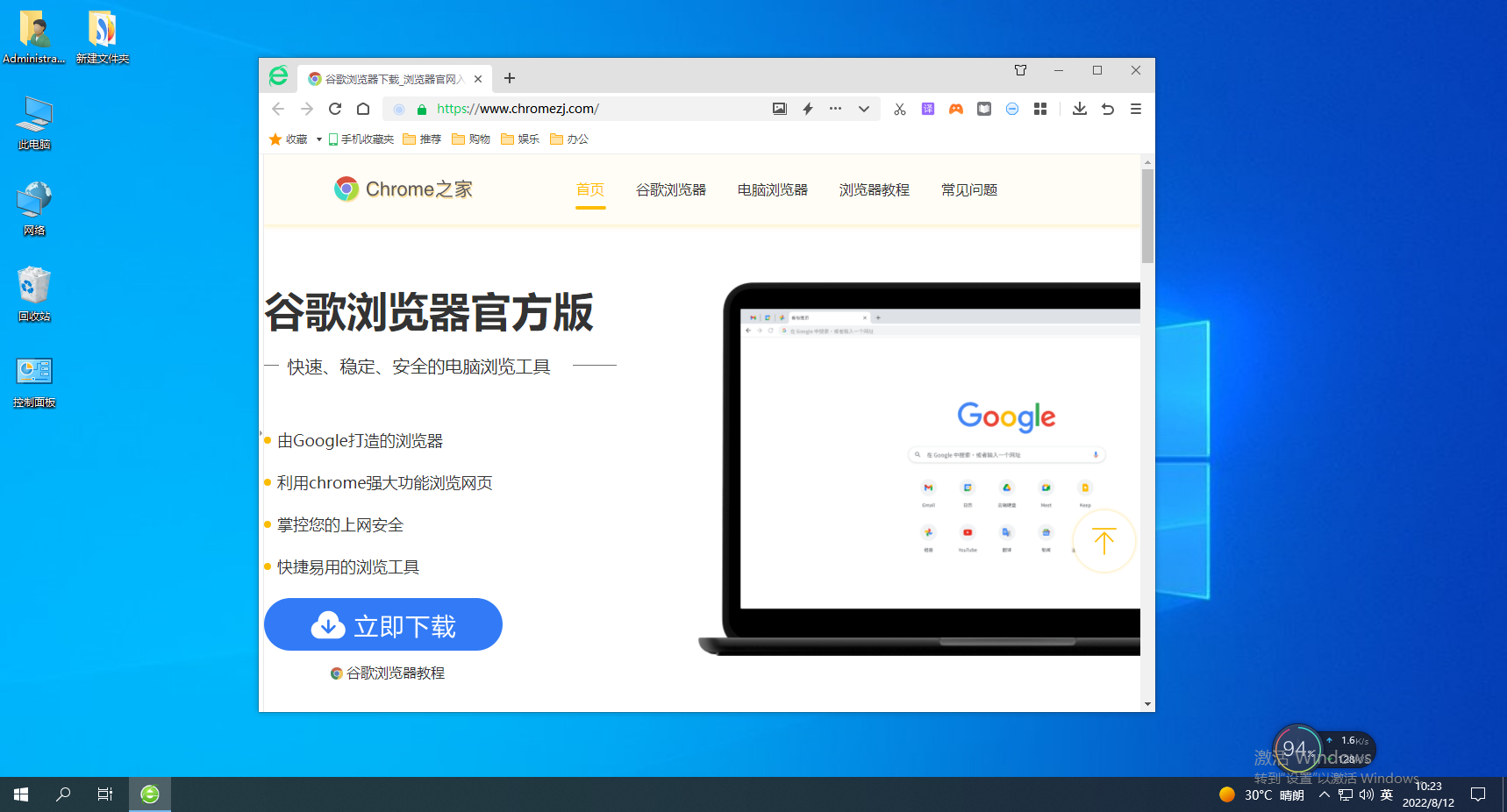
2. Klicken Sie mit der rechten Maustaste auf das Site-Label oder eine leere Stelle auf der Seite und wählen Sie „Zu Favoriten hinzufügen“ 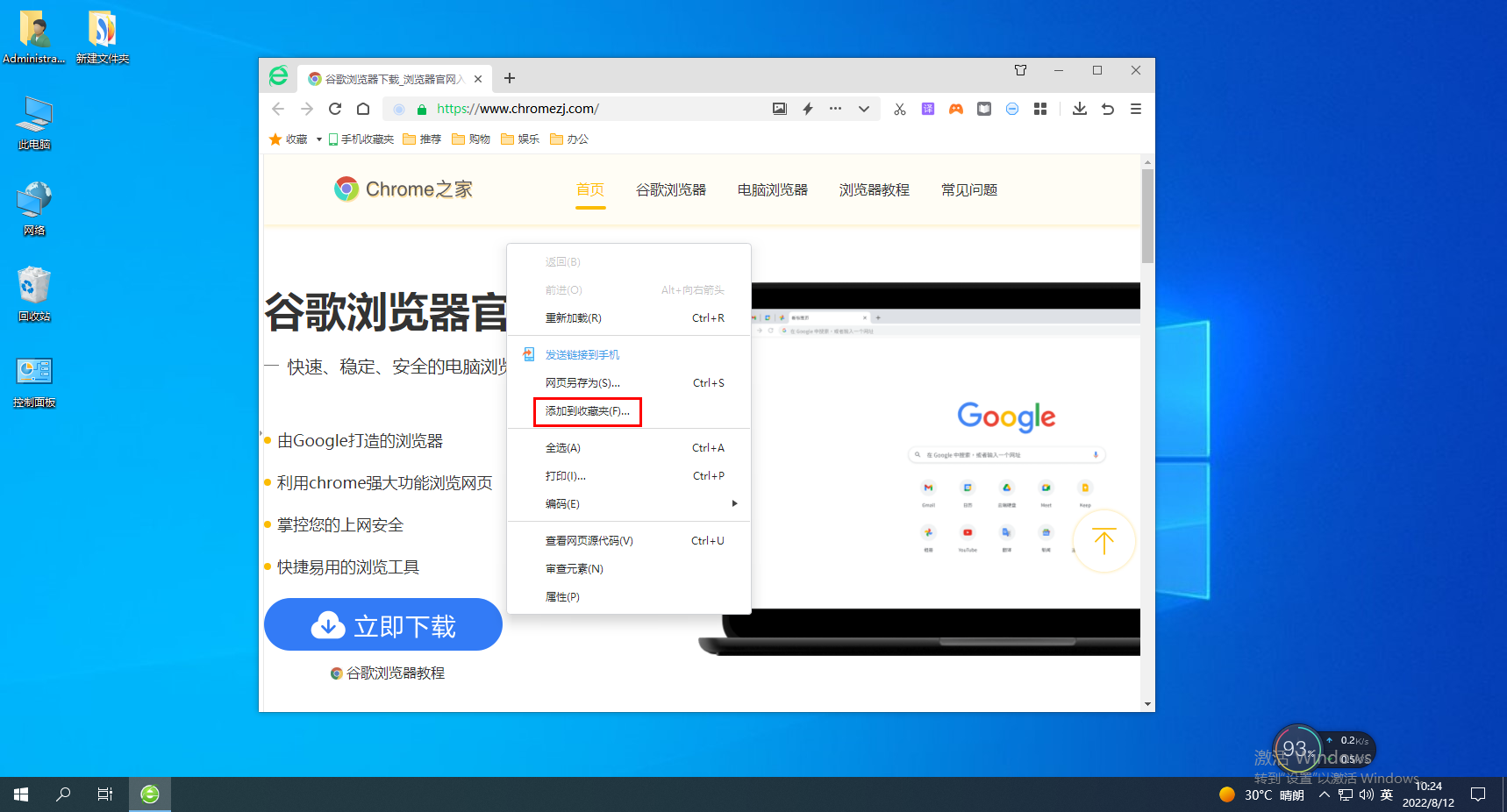
3. Wenn das Fenster „Favoriten hinzufügen“ erscheint, klicken Sie auf die Schaltfläche „Hinzufügen“. 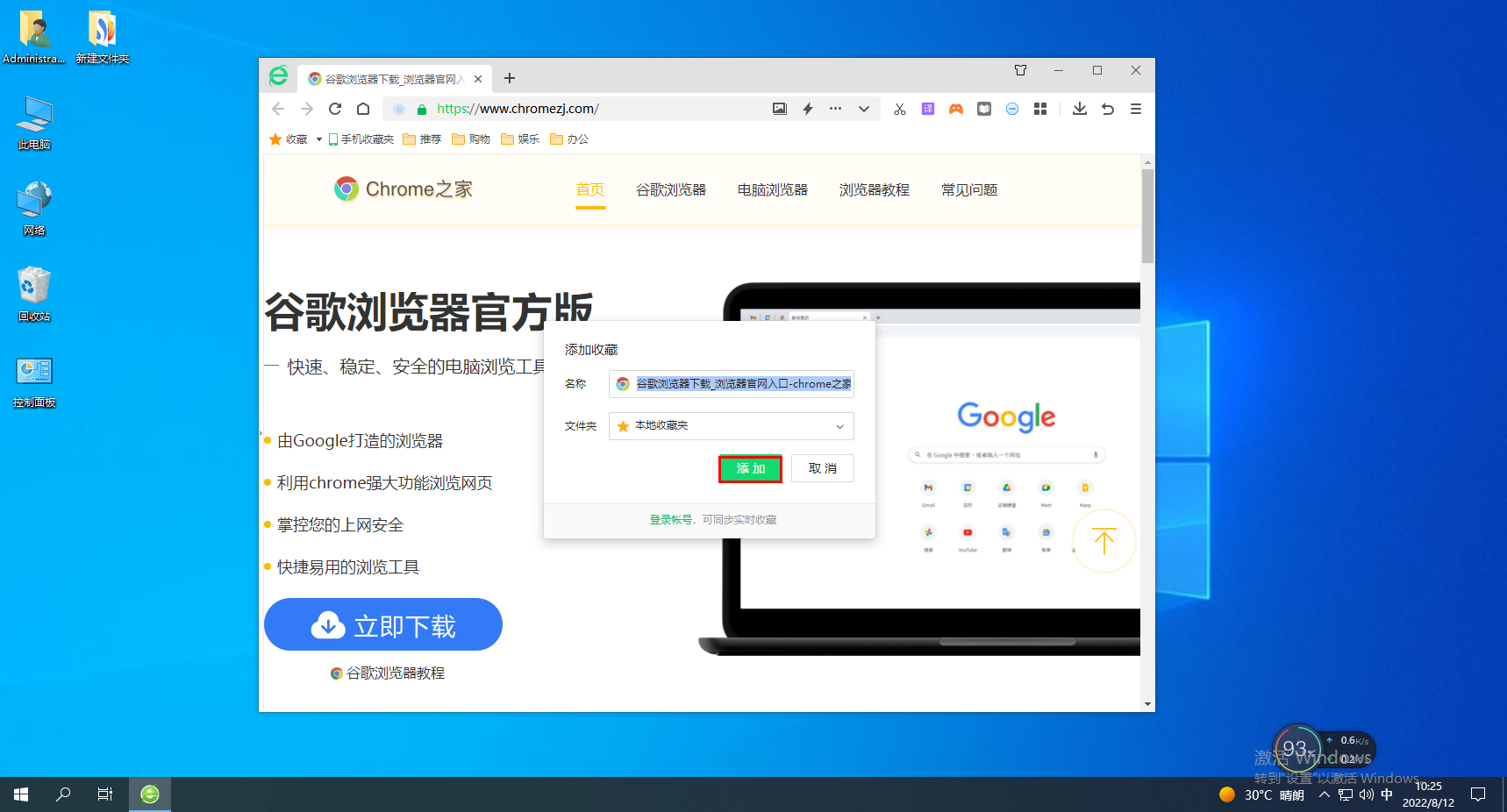
Das obige ist der detaillierte Inhalt vonSo fügen Sie Webseiten zum 360-Browser hinzu. Für weitere Informationen folgen Sie bitte anderen verwandten Artikeln auf der PHP chinesischen Website!

